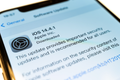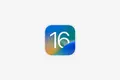Cara Menggunakan Mode Lockdown di iPhone, iPad, dan Mac (dan Mengapa Anda Tidak Mau)
Diterbitkan: 2022-09-20
Mode Lockdown menempatkan pembatasan berat pada iPhone, iPad, atau Mac Anda dalam upaya untuk meningkatkan keamanan. Tetapi untuk siapa itu ditujukan, bagaimana cara kerjanya, bagaimana Anda mengaktifkannya, dan apa kekurangannya?
Catatan: Pada saat penulisan pada September 2022, fitur ini tersedia di iPhone dengan iOS 16, Namun, itu tidak tersedia di iPad sampai iPadOS 16.1 diluncurkan nanti pada musim gugur 2022. Hingga tiba, Anda tidak akan memiliki akses ke Mode Lockdown di iPad Anda. Selain itu, macOS Ventura tidak tersedia pada pertengahan September 2022 tetapi diharapkan akan dirilis pada Oktober 2022.
Apa itu Mode Lockdown?
Apple menggambarkan Mode Penguncian sebagai "perlindungan tambahan khusus untuk pengguna yang mungkin berisiko terkena serangan siber yang sangat ditargetkan dari perusahaan swasta yang mengembangkan spyware tentara bayaran yang disponsori negara" dan mengakui bahwa mode tersebut telah dirancang untuk menguntungkan "sejumlah kecil pengguna."
Tingkat perlindungan ekstrim ini dirancang untuk menguntungkan mereka yang berisiko dilacak oleh pemerintah atau perusahaan swasta menggunakan alat seperti spyware Pegasus NSO Group. Apple sedang dalam proses menggugat NSO Group dalam sebuah langkah yang diharapkan akan "mengurangi penyalahgunaan spyware yang disponsori negara."
Setelah diaktifkan, Mode Penguncian membatasi banyak fitur standar dalam upaya membatasi titik masuk untuk spyware potensial. Ini termasuk:
- Memblokir sebagian besar jenis lampiran pesan (tidak termasuk gambar).
- Menonaktifkan pratinjau tautan dalam pesan.
- Menonaktifkan elemen JavaScript “just-in-time” (JIT) kecuali Anda mengecualikan situs web tepercaya.
- Memblokir undangan masuk, permintaan layanan, dan panggilan FaceTime dari kontak yang tidak dikenal (kecuali Anda telah memulai kontak sebelumnya).
- Membatasi koneksi kabel dengan komputer dan aksesori.
- Menghapus Album Bersama dari Foto.
- Mencegah perangkat agar tidak terdaftar dalam pengelolaan perangkat seluler (MDM) seperti yang digunakan oleh banyak perangkat perusahaan.
- Mencegah perangkat menginstal profil konfigurasi, seperti yang digunakan untuk melihat pratinjau versi beta iOS.
Apple menyatakan bahwa pembatasan ini termasuk dalam Mode Penguncian "saat peluncuran" yang dapat menunjukkan bahwa perusahaan bermaksud untuk memasukkan lebih banyak pembatasan dalam rilis mendatang.
Tersedia Dengan iOS 16, iPadOS 16.1, dan macOS Ventura
Mode Lockdown tersedia untuk semua iPhone dan iPad yang kompatibel dengan iOS 16 dan iPadOS 16 dan semua model Mac yang kompatibel dengan macOS Ventura. Itu berarti iPhone 8 dan iPhone SE generasi kedua atau lebih baru, iPad dan iPad mini generasi kelima, iPad Air generasi ketiga, dan semua model iPad Pro.
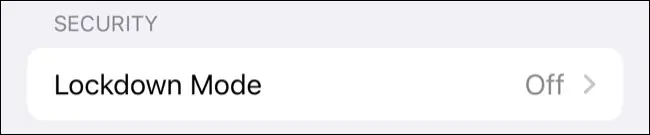
Anda harus memperbarui iPhone, iPad, atau Mac menggunakan fitur Pembaruan Perangkat Lunak sebelum dapat menggunakan Mode Penguncian. Jika Anda memiliki perangkat lama yang tidak kompatibel dengan pembaruan, Anda mungkin masih mendapatkan pembaruan keamanan untuk menutup kerentanan yang diketahui, tetapi Anda akan kehilangan tingkat perlindungan ekstrem yang lebih baru ini.
TERKAIT: Akankah iOS 16 dan iPadOS 16 Berjalan di iPhone atau iPad Saya?
Cara Mengaktifkan Mode Lockdown
Mengaktifkan Mode Lockdown itu mudah, apa pun perangkat yang Anda gunakan. Di iPhone atau iPad, buka menu Pengaturan> Privasi & Keamanan, lalu gulir ke bawah ke bagian bawah layar dan ketuk "Mode Penguncian" diikuti dengan tombol "Aktifkan Mode Penguncian".
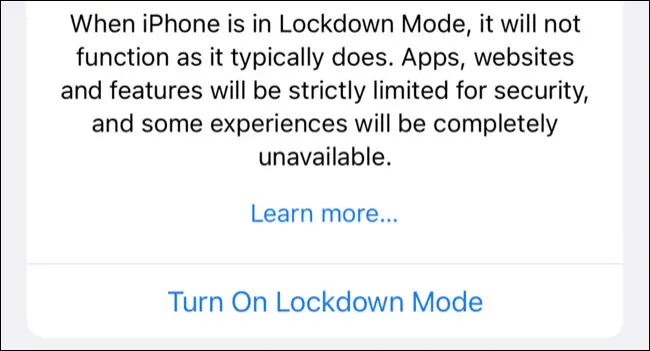

Sekarang Anda akan melihat jendela pop-up yang memberi tahu Anda tentang batasan yang akan Anda aktifkan. Untuk melanjutkan, gunakan tombol "Aktifkan Mode Penguncian" lalu tekan "Aktifkan & Mulai Ulang" untuk mengonfirmasi keputusan Anda.
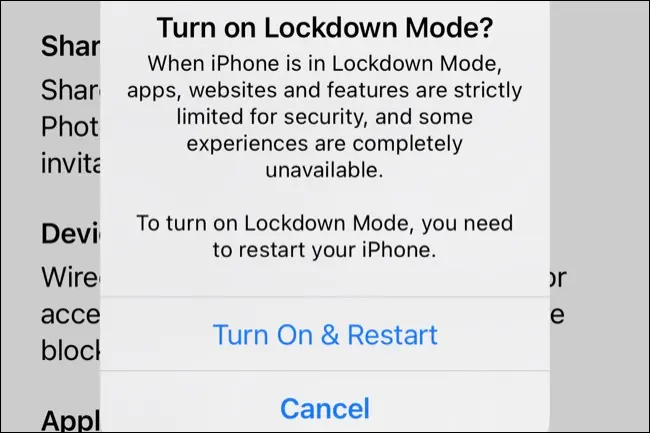
Di Mac, prosesnya hampir sama. Buka Pengaturan Sistem> Privasi & Keamanan, lalu klik "Mode Penguncian" diikuti oleh "Aktifkan" sebelum diundang untuk memulai ulang Mac Anda.
Setelah iPhone, iPad, atau Mac Anda dihidupkan ulang, Anda sekarang akan mengaktifkan Mode Penguncian. Anda dapat mematikannya lagi dengan mengunjungi menu "Privasi & Keamanan" dan membalikkan keputusan Anda.
Keseimbangan Keamanan dan Privasi
Lockdown Mode adalah fitur keamanan yang diharapkan dapat mencegah perangkat Anda disusupi oleh eksploitasi zero-day. Karena sifatnya yang membatasi, penggunaan Mode Lockdown meninggalkan sidik jari yang dapat mengekspos mereka yang menggunakannya.
Electronic Frontier Foundation (EFF) mengungkapkan bahwa alat sidik jari webnya Cover Your Tracks dapat mendeteksi ketika pemilik iPhone menggunakan Mode Lockdown karena pembatasan yang diperkenalkan ke browser Safari.
EFF menjelaskan bahwa Lockdown Mode membatasi titik masuk potensial yang dapat menjadi target spyware dan pembuat malware lainnya. Salah satunya adalah kemampuan untuk memuat font kustom, yang dapat digunakan untuk mengeksploitasi mesin rendering browser web. EFF mencatat bahwa mudah menggunakan JavaScript untuk mendeteksi apakah font diblokir atau tidak.

Dikombinasikan dengan agen pengguna browser dan informasi perangkat lain yang tertinggal saat halaman web dikunjungi, EFF dapat memastikan bahwa pemilik iPhone memang menggunakan Mode Lockdown. Kekhawatirannya di sini adalah bahwa itu bisa melukis target di punggung seseorang, menarik perhatian bukan karena informasi yang tertinggal tetapi untuk cara Mode Penguncian mencoba mengamankan perangkat mereka.
Ini menggambarkan satu kelemahan menggunakan Mode Lockdown karena mengkhianati privasi pengguna dalam upaya untuk meningkatkan keamanan secara keseluruhan. EFF selanjutnya mengatakan bahwa "Pengenalan Apple untuk perlindungan baru yang kuat ini adalah perkembangan yang disambut baik bagi mereka yang paling membutuhkannya" tetapi "pengguna juga harus mengetahui informasi yang mereka ekspos ke web" jika mereka memilih untuk beralih itu.
Jika Anda ingin tahu tentang privasi online dan bagaimana pelacak melihat browser Anda, uji browser Anda dengan alat Cover Your Tracks.
Mode Lockdown Tidak Diperlukan untuk Sebagian Besar
Kabar baiknya adalah sebagian besar orang tidak perlu khawatir tentang Mode Lockdown. Apple menyatakan bahwa "sangat sedikit" orang yang menjadi sasaran jenis serangan yang dirancang untuk dicegah oleh mode ini, dan sebagian besar dapat terus menggunakan iPhone, iPad, dan Mac mereka sepenuhnya.
Lupakan Mode Penguncian untuk saat ini dan lihat fitur iOS 16 terbaik yang harus Anda coba segera.